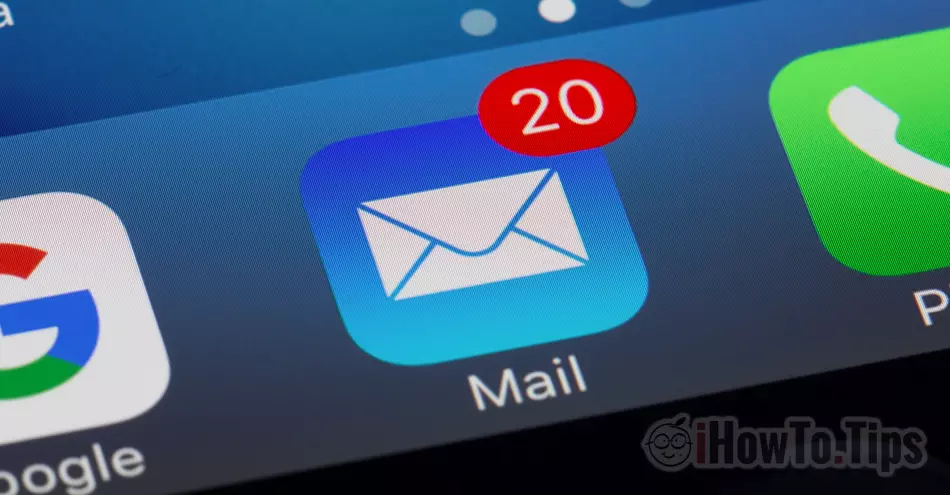I denna handledning kommer du att se hur man ställer in anpassade e-postdomäner på iCloud Post , vilka är begränsningarna för denna tjänst Custom Email Domain in iCloud+ och vilket lösenord som måste användas av varje e-postadress som skapas på iCloud Mail.
Från och med juni 2021, Apple gå in i tjänsten iCloud+ för användare med abonamente iCloud. Den nya tjänsten kommer med flera nya alternativ, bland dem Private Relay, Hide My Mail si Custom Email Domains. Den senare tjänsten tillåter abonnenter iCloud+ för att lägga till en anpassad e-postdomän i iCloud Post. E-postdomän som du kan dela med familjemedlemmar och som du kan skapa upp till 3 e-postadresser för varje användare i familjegruppen.
Innehållsförteckning
Funktioner och begränsningar Anpassad e-postdomän / personliga e-postdomäner på iCloud Post
Innan du ser hur du konfigurerar anpassade e-postdomäner på iCloud Mail, du bör veta att det finns vissa begränsningar.
1. Du kan lägga till upp till 5 internetdomäner att använda för e-post. Personliga e-postdomäner kan användas antingen endast av arrangören eller tillsammans med familjemedlemmar (användare i familjegruppen). Detta innebär att varje familjemedlem kan ha upp till tre e-postadresser på varje anpassad domän som läggs till. Familjegränsen är fem medlemmar plus arrangören.
2. E-postadresser har lagts till i den anpassade domänen de kan inte ha olika lösenord. I scenariot där du lägger till den anpassade e-postdomänen example.com in iCloud Mail, och på den skapar du e-postadresserna: [email protected] si [email protected], för båda kontona kommer åtkomstlösenordet att vara detsamma från Apple id. De kommer att ha en gemensam inkorg iCloud Post. Däremot kan vi välja från vilken adress vi vill skicka e-postmeddelanden.
3. När du lägger till en e-postadress på en personlig domän för familjemedlemmar kommer de var och en att logga in med sitt eget lösenord iCloud / Apple ID. Fortfarande utan möjlighet att byta lösenord på den personliga e-postadressen.
4. Nya e-postadresser skapade på anpassade domäner kommer att kunna användas för FaceTime, Messages, Calendar och resten av tjänsterna Apple.
5. De nya e-postadresserna som skapats på den anpassade domänen i iCloud Mail kan läggas till i e-postklienter/applikationer som: Microsoft Outlook, Windows Mail, Mozilla Thunderbird och så vidare.
6. Det går inte att ställa in separat signatur för varje e-postadress.
7. Om du undrar hur mycket lagringsutrymme du har tillgängligt för varje e-postadress som lagts till iCloud Post, allt du behöver göra är att titta på hur mycket lagringsutrymme du fortfarande har tillgängligt på ditt konto iCloud+. Det är den delade lagring som används av Photos, iCloud Drive, iCloud Mail och andra applikationer Apple eller tredje part, som har tillgång till iCloud Storage.
därför Anpassad e-postdomän eller anpassade e-postdomäner på iCloud Mail ska inte ses som en e-postvärdtjänst som tillhandahålls av Apple abonnenter iCloud+. Custom Email Domain är mer av en tjänst alias email genom vilken användare kan lägga till sina egna internetdomäner att använda för att ta emot och skicka e-postmeddelanden. Allt nära besläktat med Apple ID.
Det rekommenderas inte att använda denna tjänst för en internetdomän där du redan har skapat e-postadresser för flera användare. De kommer inte att kunna ha sina egna kontolösenord iCloud Post. Förutom om du har det iCloud+ cu Family Sharing och alla användare är i denna grupp.
Hur man ställer in anpassade e-postdomäner på iCloud Post
1. Öppna i webbläsaren iCloud. KOM /settings och gå till Custom Email Domain → Manage.
2. Du väljer om den nya domänen du lägger till för e-post endast får användas av dig eller av familjemedlemmar.

Eftersom det är en väldigt personlig internetdomän valde jag "Only You" för denna handledning.
3. I nästa steg anger vi den domän vi vill använda med iCloud Mail. laurentiu.eu, i mitt fall.

4. Vi lägger till den e-postadress som vi vill använda på den tillagda domänen. Här måste vi vara lite försiktiga. Om vi redan har ett e-postkonto på den tillagda domänen, ange den befintliga e-postadressen. “Add email address”.

Om du inte redan har skapat en e-postadress på domänen, välj "No email address".
5. I nästa steg måste du bekräfta e-postadressen som lagts till iCloud Post. Om adressen redan används på en annan e-postvärdtjänst, gå till ditt e-postkonto och kopiera verifieringskoden. Gör valideringen i iCloud Mail.

6. Om för den tillagda domänen du har Cloudblossa ca DNS-hanterare, då är det bäst att öppna en annan flik i webbläsaren och logga in på kontot Cloudblossa. Gå tillbaka till fliken där du konfigurerar den personliga e-postdomänen iCloud Mail och klicka sedan på "Fortsätt" från “Finish setting up the domain“.
De nya DNS-zonerna för e-post kommer att uppdateras i Cloudblossa.

Om du inte använder Cloudblossa, gå till chefen DNS av domänen som lagts till iCloud Maila och ställ in de nya koordinaterna där MX, TXT si CNAME (för dkim förlängning).
Efter detta steg kommer din e-postadress inte längre att vara tillgänglig på den gamla servern. De gamla meddelandena kommer att finnas kvar, men de kommer inte längre att vara tillgängliga. Nya mottagna meddelanden kommer in iCloud Mail.

Därefter kan vi välja att den nyskapade adressen ska användas som standardadress för att skicka meddelanden från iCloud Mail och samtidigt kan detta användas som Apple ID.
På detta sätt läggs anpassade e-postdomäner till och konfigureras på iCloud Mail.
Anpassade e-postdomäner på iCloud Mail påverkar inte de befintliga webbplatserna på dessa domäner. Som vi vet behöver e-postservern inte nödvändigtvis vara densamma som webbhotellservern. Detta anges inte ens.